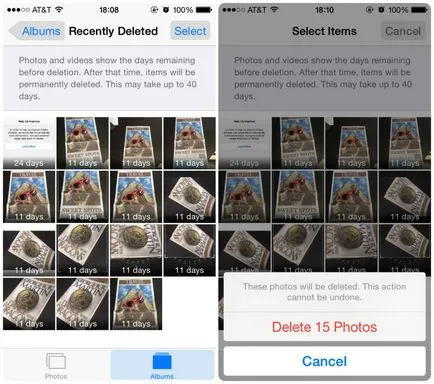Securizarea setările iPhone și sfaturi cu privire la care utilizatorii ar trebui să fie conștienți de toate

Este puțin probabil ca orice organizație sau guvern va încerca să hack dispozitivul Apple și fura cele mai recente fotografii. Cu toate acestea, acest lucru nu înseamnă că este necesar să nu ia în considerare confidențialitatea. Din moment ce am stoca informații personale și confidențiale pentru servicii online și dispozitive mobile, intimitatea este încă o prioritate. Pentru dispozitive iOS, există multe soluții și setările de confidențialitate, care ar trebui să fie conștienți de toți utilizatorii.
1. browsere de Internet
Urmărire, cookie-uri și istoria browser-ului sunt, de asemenea, utilizate în browsere de Internet de pe dispozitive mobile. Aceste lucruri fac mai ușor pentru a căuta site-uri sau pagini vizitate frecvent încărca mai repede, și le utilizează și stoca informații personale pe Internet. Dacă utilizați Safari, puteți modifica setările de confidențialitate, accesând:
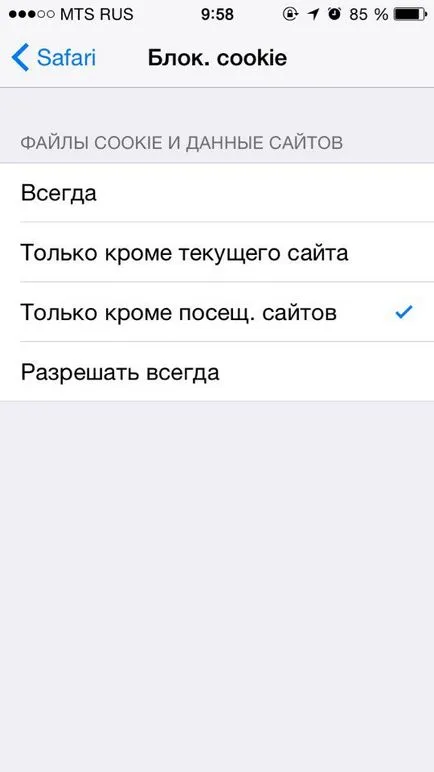
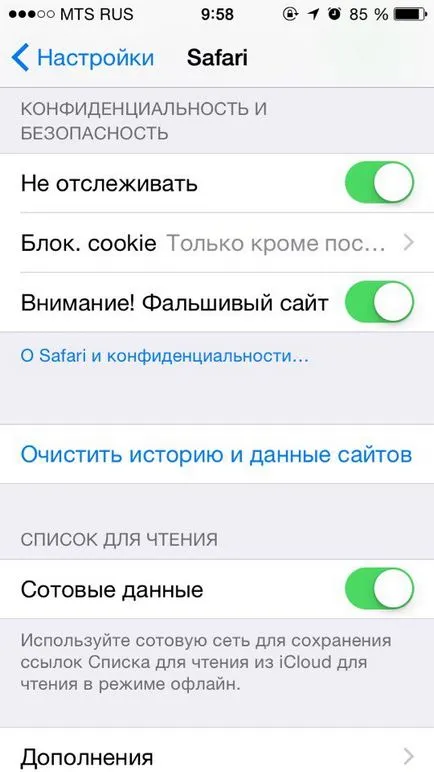
Dacă utilizați Chrome, setările de confidențialitate sunt disponibile prin apăsarea pictograma meniu (trei puncte verticale) la:
Settings -> Date personale
Dar cel mai convenabil mod de a naviga pe web privat, pe un dispozitiv mobil este DuckDuckGo.
O altă funcție - AutoComplete poate convinge, de asemenea, hackeri pentru a accesa hărțile salvate și informații confidențiale. O puteți dezactiva accesând:
Settings -> Safari -> Parole și completarea automată
și, opriți „nume și parole“ și „card de credit“.
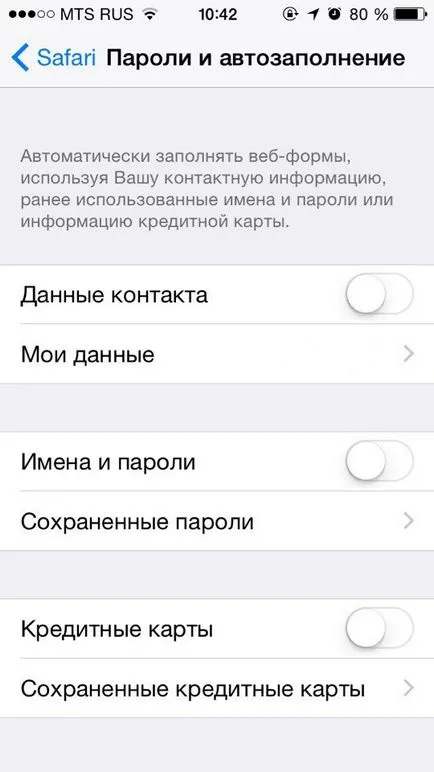
2. Setați o parolă puternică sau activați Touch ID-ul
Cel mai simplu mod de a obține acces la informațiile dvs. personale este de a obtine a ta. parola, sau ridica. Puteți schimba, de asemenea, o simplă parolă de 4 cifre pentru o parolă alfanumerică complexă. Du-te la:
Setări -> ID Touch și parola
și dezactiva parola simplă. Vi se va solicita să introduceți parola anterioară, urmată de introducerea unui nou complex.
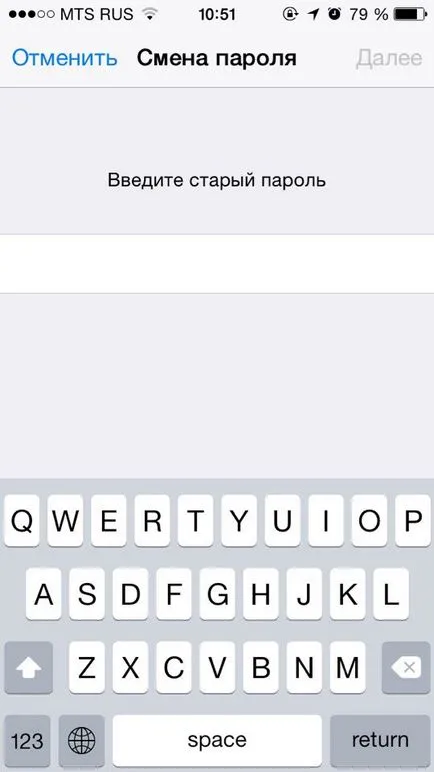
Setări -> ID Touch si parola -> Adăugați amprenta
3. Verificați ce aplicații au acces la locația dvs.
Există mai multe aplicații, cum ar fi Yandex.Karty, UBER și alte persoane care au nevoie de locația dvs. pentru a funcționa corect, dar există o mulțime de aplicații care urmărească locația dvs. fără a fi necesară. Puteți vedea ce aplicații au acces la locație, accesând:
Setări -> Confidențialitate -> Servicii de localizare
Puteți vedea care aplicațiile utilizează locația și interzice accesul, dacă credeți că el nu are nevoie de locația, setarea valorii - Niciodată.
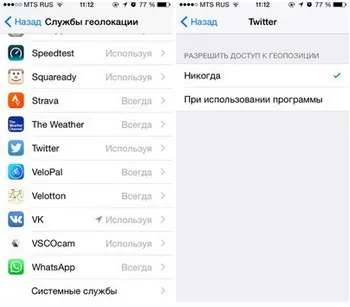
4. AdTracking
Faceți clic pe „Servicii de sistem“, derulând lista de servicii de localizare în partea de jos. Serviciile de sistem, veți vedea toate căile pentru a urmări dispozitivul Apple. Aici este recomandat să dezactivați:
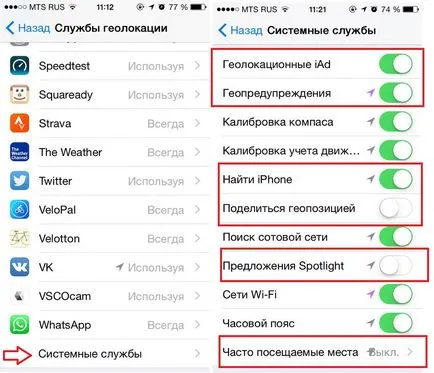
PredlozheniyaSpotlight în iOS 8 utilizând locația dvs. pentru a afișa rezultatele căutării în funcție de locația.
Ștergeți istoricul locațiilor și să se deconecteze vizitat frecvent loc în:
Setări -> Confidențialitate -> Locatii Service -> Sistem de Servicii -> Locuri vizitate frecvent
5. Contacte
Contacte recente sunt vizibile atunci când comutați pentru a programa modul de comutare, apăsând de două ori butonul de start. Dacă nu doriți să afișați contactele recente și preferate, puteți dezactiva această funcție.
în secțiunea de contact pentru a găsi „Show Swap. programe „și dezactivați Favorite și recente.
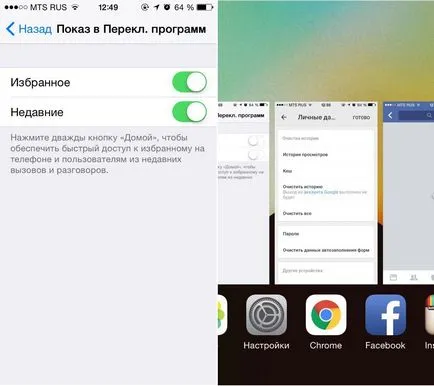
6. Limitați accesul la e-mail și mesagerie instant
Setări -> Notificări
7. Find My iPhone
Pornirea „Găsiți iPhone“ pentru a fi una dintre primele acțiuni ale utilizatorilor iPhone sau iPad. Configurarea contului icloud și începe să utilizați aplicația „Find iPhone“.
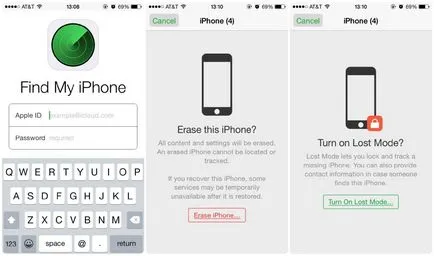
Cu „Find iPhone“ puteti gasi toate dispozitivele Apple. În cazul în care dispozitivul este pierdut sau furat, puteți obține locația dispozitivului, inclusiv modul de pierdere sau șterge complet aceste dispozitive, astfel încât nimeni nu a avut acces la toate informațiile.
8. inteligent Siri
Dacă doriți să crească securitatea iPhone, iPad sau iPod, puteți dezactiva Siri apel din ecranul de blocare. inclusiv folosind comanda „Hei Siri“.
Pentru a dezactiva „Siri Hei“, du-te la:
Activarea și dezactivarea „Hei Siri“.
Pentru a refuza accesul la ecranul de blocare, du-te la:
Setări -> Atingeți ID-ul și parola.
Derulați la secțiunea de acces la ecranul de blocare și de a opri Siri.
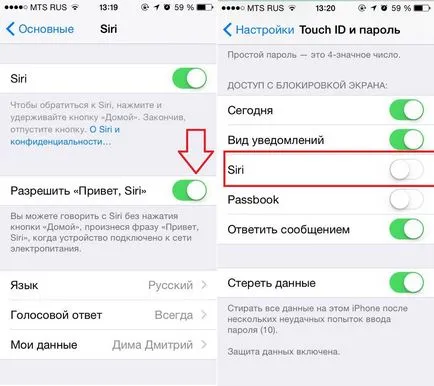
9. Fotografii
Setări -> Confidențialitate -> Servicii de localizare
Derulați în jos la aplicația Camera, și există acces pentru a instala geopozitsii Niciodată.
În plus, dacă ștergeți o fotografie sau fotografii, acestea vor rămâne în continuare pe dispozitiv până la 40 de zile. Deci, dacă încercați să scape de unele „dovezi“. atunci puteți șterge fotografiile pentru totdeauna. Găsiți albumul recent udalennye-> Selectați -> Ștergere toate. Aceasta va șterge definitiv imaginea din aparat.